Azure Automation の実行アカウントを削除する
重要
Azure Automation 実行アカウント (クラシック実行アカウントを含む) は 2023 年 9 月 30 日に廃止され、マネージド ID に置き換えられました。 Azure portal を通じて実行アカウントを作成または更新することはできなくなります。 詳細については、既存の実行アカウントからマネージド ID への移行に関する記事を参照してください。
Azure Automation の実行アカウントでは、Automation の Runbook やその他の自動化機能を使用し、Azure Resource Manager または Azure クラシック デプロイ モデルのリソースを管理する認証を提供します。 この記事では、実行またはクラシック実行アカウントを削除する方法について説明します。 この操作を実行するとき、Automation アカウントが保持されます。 実行アカウントを削除した場合、Azure portal または提供されている PowerShell スクリプトを使用してそれを再作成できます。
実行アカウントとクラシック実行アカウントのアクセス許可
実行アカウントとクラシック実行アカウントの構成、更新、削除を行うには、次のいずれかに該当する必要があります。
実行アカウントの Microsoft Entra アプリケーションの所有者
(または)
次のいずれかの Microsoft Entra ロールのメンバー
- アプリケーション管理者
- クラウド アプリケーション管理者
実行アカウントまたはクラシック実行アカウントの削除
Azure Portal で Automation アカウントを開きます。
左ペインで、アカウントの設定セクションの [実行アカウント] を選択します。
実行アカウントのプロパティ ページで、削除する実行アカウントまたはクラシック実行アカウントを選択します。
選択したアカウントの [プロパティ] ペインで、[削除] をクリックします。
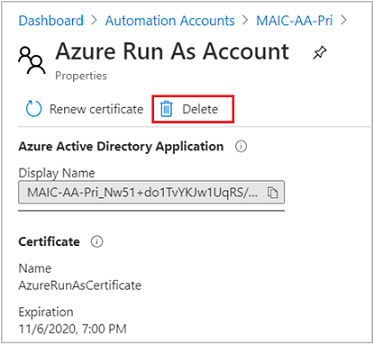
アカウントが削除されている間、メニューの [通知] で進行状況を追跡できます。 削除後、実行アカウントは復元できません。
Note
Automation アカウント ポータルから実行アカウントを削除することをお勧めします。 または、Microsoft Entra ID ポータルの >[アプリの登録]>の検索からサービス プリンシパルを削除し、その後 Automation アカウント名を選択して、[概要] ページで [削除] を選択します。